thinkpad他400u盘启动
(thinkpadt400u盘启动)
跟我一起,穿越时间!今天记录一件差点造成非常大的损失的事件。
我的电脑可能因为一不小心的水就坏了,但是我不想他坏啊!
一、意外昨天发生昨天晚上,已经关机准备睡觉了,睡觉之前想喝口水,于是将手伸向ThinkPad笔记本电脑旁边的水杯,然而意想不到的是,手指在触碰到水杯杯体的时候没抓稳,哆嗦了一下,水杯顺势向电脑笔记本电脑电脑键盘歪去,杯里的水扬出来了。
然后水就扫到了键盘之上,
在什么位置呢,就在GHB小红点的部位,我估计了一下大约有一小口的量吧,我的ThinkPad放在倾斜度电脑支架上,眼看水就从按键上流下来,到了触摸板右侧的边缘。
本来已经准备睡觉了,这飞来横祸,所幸电脑处于关机状态,基本不可能立即产生短路现象。
立马将ThinkPad背后的电源线拔出,然后把笔记本电脑翻转过来,键盘面冲地控水。
唉,一遍控水,一遍用纸巾、毛巾擦拭键盘面,
洒近的水不是一滴两滴,吧嗒吧嗒的水滴控到地上,
等到表面没有明显水滴落,我想赶紧把ThinkPad的键盘拆下来,因为之前换过键盘,所以拆卸过程是熟悉的,只需拧下电脑背部的两颗螺丝,其中一个在内存盖板下面。

拧下螺丝再翻转键盘,把键盘拆下来
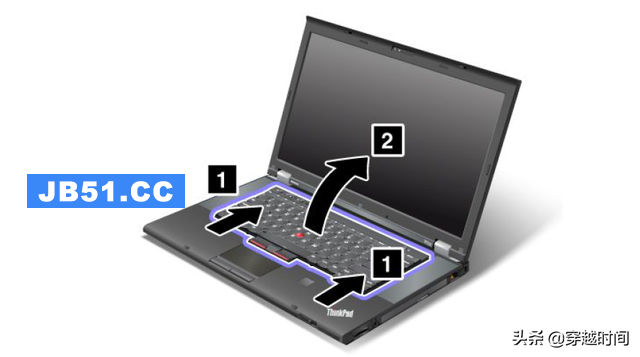
其实我是不太担心ThinkPad进水的,因为我知道这台笔记本电脑的底部设计有导水孔,意外泼溅到液体是可以流出来的。
就像我下面这张实拍的照片,电脑底部标注有键盘+水滴的图标就是导水孔,左右各有一个。
电脑

说实话我没看到主板上有水,但是刚才水从触摸板右侧的缝隙里往外流,说不准有没有水流到主板电路板上。
这时候肯定没法也不敢再开机呀,我把键盘小红帽拆下来,然后放到窗台晾着,心想只能第二天再试了。
二、今天ThinkPad坏了今天上午,我其实还没有太多担心,但心想既然是电脑进水了,还是需要多晾一会儿的,一直到中午,因为查询资料的需要,我开机了。
当我按下电源键的那一刻,同往常一样,熟悉的浅绿色电源指示灯亮起,屏幕也出现了ThinkPad标志,嗯,应该没问题!

电脑同往常一样启动,进入桌面,连上无线网,好像一切意外都没有发生。
然后我在谷歌Chrome浏览器中开始查阅PDF文档,放大缩小、滚动翻页,当我通过Ctrl+F搜索一个关键词时,我听到电脑的硬盘停止转动了。

电脑
如果你对电脑运转熟悉的话,那你对电脑硬盘启停的声音一定不会陌生。
硬盘停止转动了,就像飞机引擎空中停车一样。
此时,Chrome搜索框也卡住不动。
不知道是因为搜索导致硬盘停止转动,还是因为硬盘停止转动导致搜索卡住,总之,电脑失去了响应。
无论按任何键都不起作用。
怎么回事,难道又是谷歌Chorme浏览器的毛病,但转念一想,又有些担心,不会是昨天晚上进的水起作用了吧?
现在只能长按电源键关机了。
但是当我再次按下电源键时,指示灯亮了,风扇也转了,
但是屏幕不亮!没有任何提示和声音。
完了……?
三、尝试解决意外来的就是这么突然,我重新尝试了几下,屏幕就是不亮!
我注意到前几次ThinkPad的风扇还转动,但是后面几次按下电源键,风扇根本不转!
唉,可能是硬件故障,第一时间想到的黑屏原因是内存问题,我把电脑里面的两根内存条拔下再插上,开机后故障依旧;我还想到会不会是电源的问题,但是电池正常充电,无论单独使用交流电源还是电池,ThinkPad都能通电,但就是屏幕不亮。
屏幕不亮,进不了BIOS,更进不了Windows系统,没有任何错误的提示声音,这可怎么办!
我心里想这难道真的是因为昨天进水导致的?ThinkPad有导水孔,按理说不应该呀!问题发生在今天这个时间点上,硬盘里面有很多资料都没办法用了,这要是真的坏了,去修电脑的哪里要花多少钱?重新买一台笔记本电脑最少也得好几千呢!
其实我对软件上的故障根本不担心,担心的就是硬件故障
不过我不太相信,以ThinkPad的品质,就这么坏了?
四、再尝试解决比较大的风险是担心电脑主板电路因为水短路,我抽下了电池、光驱、内存、硬盘和各种存储卡,以最小化硬件,单条内存再试了试。
发现按下电源键后,有时风扇会转一会儿停止,但大多数情况下不转,

屏幕没有任何反应,只能通过再次按住电源键关机。
就在尝试中,我似乎听到“滋滋~”的声音,这是怎么回事,哪里烧了?太吓人!
我赶紧关闭交流电源。看了看主板没有冒烟的地方啊。
这一关不要紧,
下一次按住电源开机时,指示灯只亮了一小会儿,然后自己就灭了。
完了,好像越来越糟,这下看来彻底凉了……
怎么去修电脑?说实话我还没把电脑用坏过,不知道是我选择的电脑品质好,还是咱会用,今天下午去吗?当场能修好吗?肯定要被拆得七零八落去检测吧,唉,不仅耽误事还不知道要花多少钱,更重要的是不知道能不能修好!
五、我做了一个判断目前不太清楚点就是主板到底有没有因为进水短路,如果真的是短路了,那我自己肯定修不好;
刚才“滋滋~”的声音也是个大问题,会不会是主板上什么元件打火烧糊了?
但也可能是只是接触不好在打火花!
想到这里,我还决定试一把,把电脑C面整体拆开看看主板,主要是看看触摸板右侧边缘到底有没有流进水去!
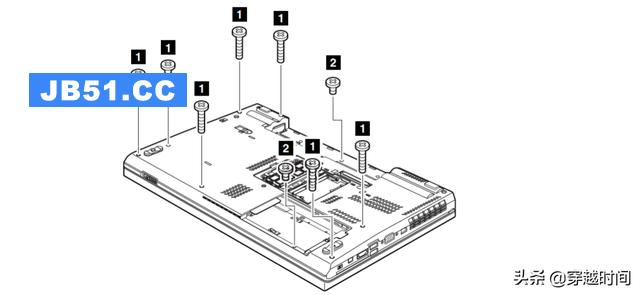
在移除了机身上的各种配件后,还需要拆下9个螺丝才能打开C面,9个螺丝7长2短,对照手册确保不多拆也不少拆。

这是打开C面后的第一张照片,原来中央无线网卡下方并不直接是主板,我有点欣慰。
我很担心无线网卡这里进水,然后流到主板上面去。
看下面类似迷宫一样的布局,这就是进水后的导流槽,确保水可以从右侧的导流孔中流出。

ThinkPad的巧克力键盘并不是全密闭的,键盘下其实也可能出水,再次仔细检查了一下,并没有看到水珠,所幸昨晚溅出的水量不大。
我发现主板上并没有任何水渍,也没有看到发黑烧毁的原件,当然,主板底面我就没有拆下了,如果全部拆下来,那将是一件极其繁杂的工作。
到这里,我其实还是有信心的,我相信这台ThinkPad没有发生进水导致短路的情况。
那问题又会是什么呢?
我一直期待着奇迹出现。
六、奇迹出现因为主板表面有一些灰尘,我简单做了一下清理,并且按了按可能松动的插头,然后插上一条内存和键盘,再开机试一试。
没想到,电脑竟然启动了!
真是令人激动!

起死回生了吗?现在不仅可以进入BIOS,而且风扇一直在正常运转。
下面这张图中运转的风扇,故无法拍清扇叶!

我觉得我可能能把它修好了,但是还不太确定,因为硬盘已经拆下,所以电脑上是没有系统的,这时,我在USB口里插了一个启动U盘,从U盘启动先试一下。
退出BIOS重启,电脑再次启动,并且开始从U盘加载启动文件:

因为此时C面的触控板已经拆下,为了便于操作,我还接了一个USB鼠标

U盘内系统正常启动,基本上所有硬件都能工作
而且运行检测或程序时,ThinkPad的CPU风扇会转动,系统闲置时风扇会自动停止旋转,这说明风扇的温度检测没有故障,应该是没问题了。

接下来,我退出U盘系统,将系统硬盘装到了硬盘槽里,再重新启动,这次Windows错误恢复的界面出现了。
这是接着最初系统停止响应的错误,选择“正常启动Windows”后,系统正常启动,电脑应该没问题了!

七、装好

全程一共需要拆卸安装的螺丝共有13个,一个不多一个不少。
大约花了一个半小时,黑屏的ThinkPad起死回生!
这下不用去修电脑了,也不用买新电脑了,更重要的是可能花费的时间省下来了!
那究竟是什么原因导致Chrome搜索PDF内的文字时失去响应,再开机电脑就黑屏了呢?
如果真的去修进水黑屏的电脑、检测换主板、换键盘,这一套下来得花多少钱?
个人意见保留。本文根据个人经历原创。禁止任何未经授权的非本人账号复制文章到其他平台发布。
点击我的发布可以查看更多文章,欢迎转发留言。
电脑
版权声明:本文内容由互联网用户自发贡献,该文观点与技术仅代表作者本人。本站仅提供信息存储空间服务,不拥有所有权,不承担相关法律责任。如发现本站有涉嫌侵权/违法违规的内容, 请发送邮件至 dio@foxmail.com 举报,一经查实,本站将立刻删除。

